
<图9>
4、创建文字副本缩略图调出图层样式,设置内发光,参数设置如图10,确定后把填充度改为:0%,效果如图11。
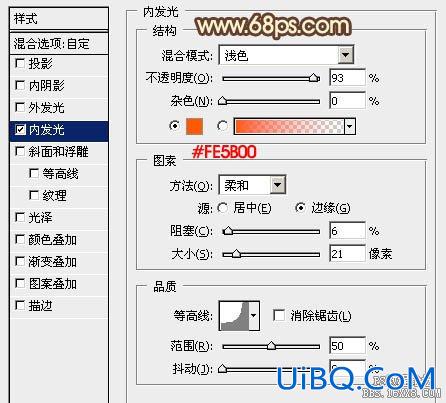
<图10>

<图11>
5、按Ctrl+ J 把文字副本复制一层,然后在缩略图蓝色区域右键选择“清除图层样式”。创建文字副本2缩略图载入图层样式,设置:投影、内阴影、外发光、内发光、斜面和浮雕、等高线,图案叠加,具体的数值要根据自己的文字大小稍作调整。确定后把填充改为:0%,效果如图20。

<图12>

<图13>
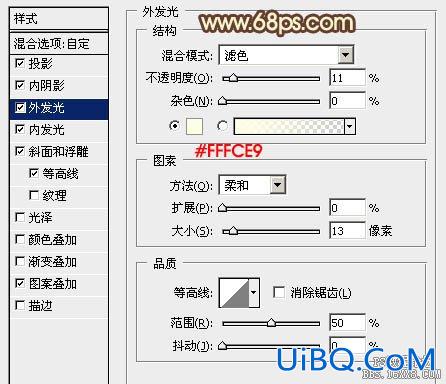
<图14>

<图15>

<图16>
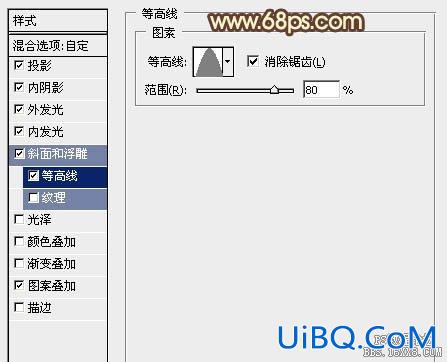
<图17>

<图18>

<图19>

<图20> 优艾设计网_Photoshop自学








 加载中,请稍侯......
加载中,请稍侯......
精彩评论